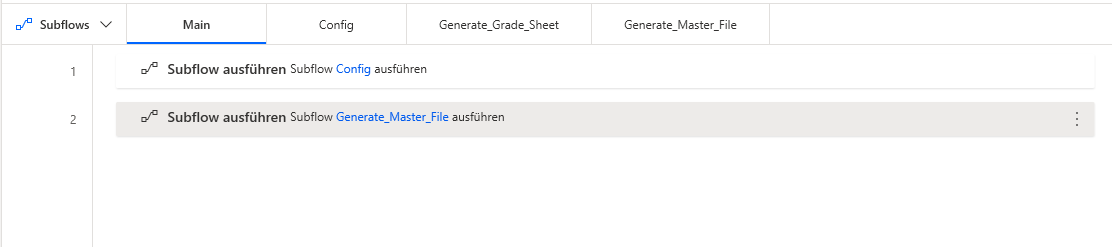Subflows verwenden
Wenn ein Flow eine große Anzahl von Aktionen enthält, kann er in Subflows aufgeteilt werden, wodurch er übersichtlicher und einfacher zu verwalten ist. Subflows können verwendet werden, um die Aktionen eines Flows zu organisieren. Sie ermöglichen jedoch auch die Wiederverwendung von Teilen des Flows, wodurch eine unübersichtliche Darstellung durch kopierte Aktionen vermieden wird.
Fertige Flows enthalten normalerweise Dutzende, Hunderte oder sogar Tausende von Aktionen:
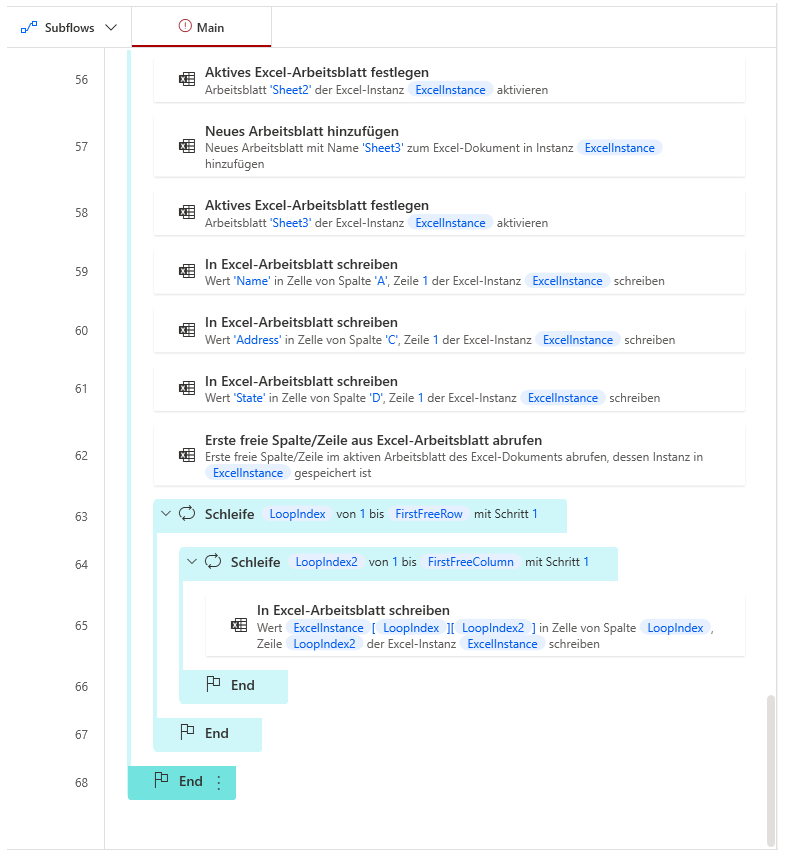
Verbessern wir die Lesbarkeit dieses Flows, ohne seine Funktionalität zu ändern, und teilen Sie ihn mithilfe von Subflows in eigenständige Teile auf. Dies kann über die Liste der Subflows oben links erfolgen:

Der Subflow Haupt ist immer vorhanden, da er den Beginn des Flows anzeigt. Wir fügen weitere Subflows hinzu, indem wir die Schaltfläche Neuer Subflow drücken:
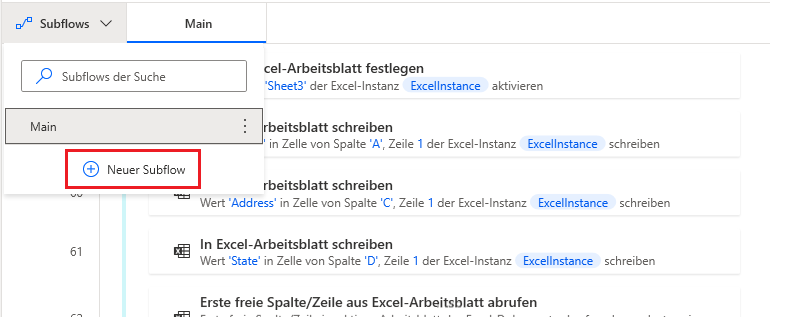
Ein leerer Subflow wird erstellt und benannt. Wir fügen einige Subflows hinzu, die diskreten Teilen des Flows entsprechen:
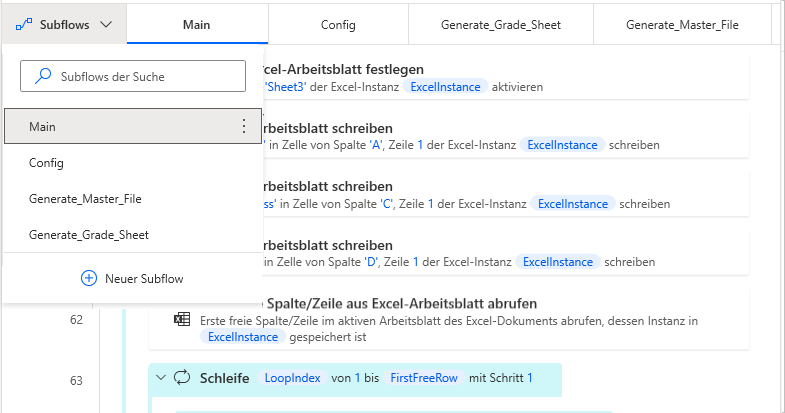
Neue Subflows werden als Registerkarten oben im Arbeitsbereich angezeigt:
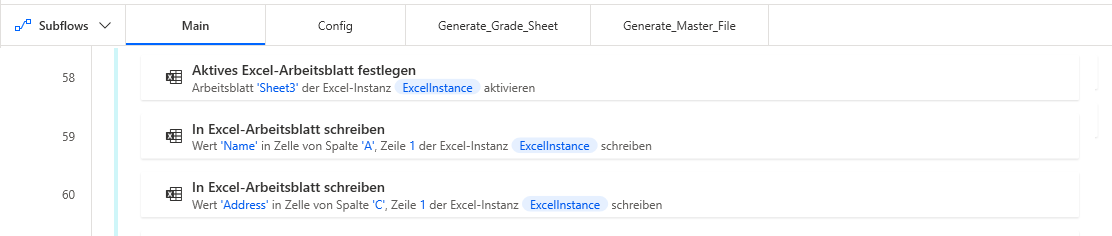
Wir können nun fortfahren, um Aktionen vom Subflow „Haupt“ in diese neuen zu verschieben:
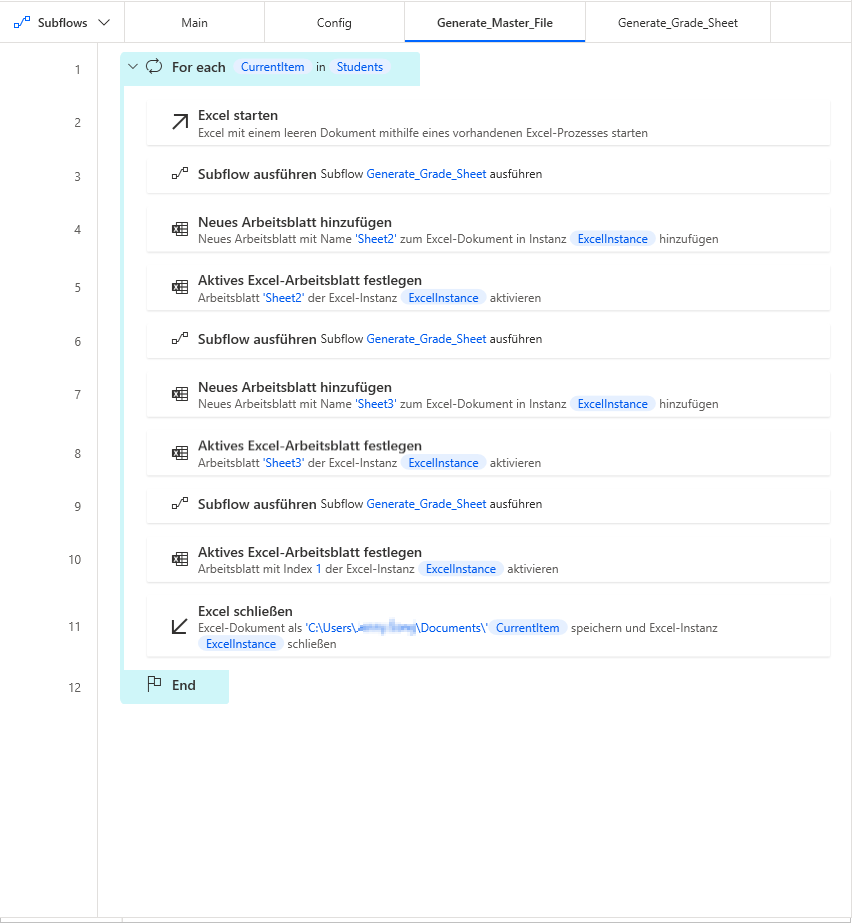
Um die Subflows auszuführen, müssen wir die Aktion Subflow ausführen verwenden: